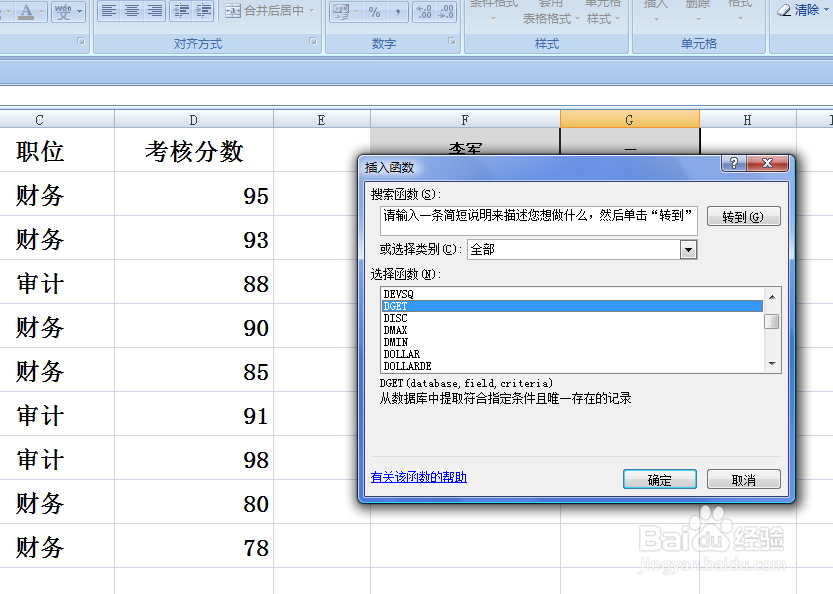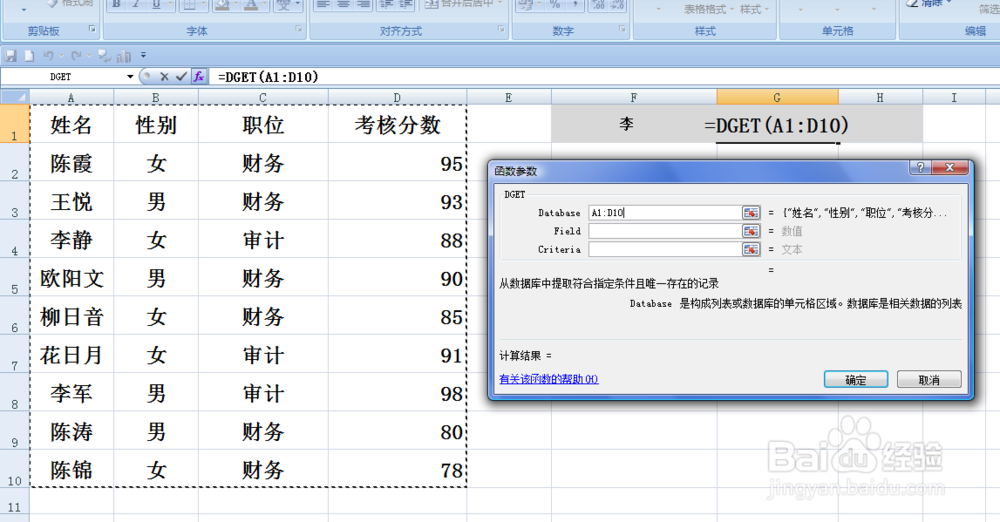1、如下图,是一张简单的核算成绩单。本例要求在G1单元格中输入函数快速找到李军的核算成绩。
2、选中G1单元格,在单元格中输入“=”,然后点击【插入函数】按钮。
3、在弹出的【插入函数】对话框中,选中函数“DGET”,然后点击【确定】按钮。
4、弹出【函数参数】对话框。点击“Database”后的小按钮,选中A1:D10单元格区域。
5、在“Field”对话框中输入数字4,表示从A列往右数查找第四列的数字。
6、在“Criteria”对话框中选中条件区域F4:F5单元格,然后单击【确定】按钮。
7、返回到工作表中,G1单元格求出了李军的考核成绩。通过检查,可以得出答案是正确的。